Cómo añadir horarios
Para añadir un horario,
1.
|
|
Haga clic en la
opción |
2.
|
|
haga clic en |
3. En el campo “Biblioteca” seleccione la biblioteca a la que quiere asociar el horario que está añadiendo. Si su usuario está asociado a una biblioteca este campo se rellenará automáticamente
4. En el campo “Código” se rellena automáticamente con un número secuencial al grabar el horario que está añadiendo
5. En el campo “Peso Ordenación” indique el orden en que quiere que aparezca el código que está añadiendo cuando se seleccionen dentro de una combo
♦ los códigos se ordenan de mayor a menor peso
♦ los códigos que no tienen peso asociado se muestran al final
♦ cuando los códigos tienen el mismo peso, se ordenan de forma alfabética
6. En el campo “Descripción” escriba el nombre del horario que está añadiendo
7. Defina el horario que le interese:
Ejemplos:
♦ Bibliotecas con horario de mañana y de tarde de lunes a sábado
1. Haga clic en la primera casilla vacía correspondiente al horario de apertura del lunes
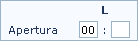
2. Escriba la hora de apertura de la biblioteca: 
3. Escriba la hora de cierre por la mañana de la
biblioteca: 
4. Escriba el horario de apertura por la tarde de la
biblioteca: 
5. Escriba el horario de cierre de la biblioteca: 
6. Para copiar este horario al resto de los días de la
semana, haga clic en 
♦ Bibliotecas con horario sólo de mañana o sólo de tarde de lunes a sábado
1. Haga clic en la primera casilla vacía correspondiente al horario de apertura del lunes
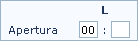
2. Escriba la hora de apertura de la biblioteca: 
3. Escriba la hora de cierre de la biblioteca: 
4. Para copiar este horario al resto de los días de la semana,
haga clic en 
Cuando tenga introducida toda la información relacionada con
el horario, grábela haciendo clic en el botón 

 del menú
jerárquico, después en Bibliotecas/sucursales y finalmente en
Horarios
del menú
jerárquico, después en Bibliotecas/sucursales y finalmente en
Horarios
 .
.